DataNumen Outlook Password Recovery V1.1.0.0 英文安装版
DataNumen Outlook Password Recovery是一款操作简单的outlook密码恢复工具,如果你的outlook文件不小心丢失了,可以尝试通过这款工具来进行修复,如果你忘记了密码的加密PST文件,那么这个工具,你可以很容易地恢复密码,并访问PST文件中的内容。
Win10系统中拥有许多智能的设置可以帮助用户们最大限度的减少烦心的事情,但是最近有不少小伙伴说桌面上找不到鼠标箭头,那么遇到这种情况要怎么办呢?下面就让小编来教一教大家应该如何去解决吧。
Win10桌面上找不到鼠标箭头的解决方法
1、在开始菜单上单击右键,选择【电源选项】。
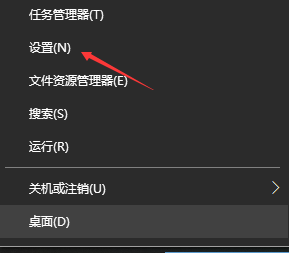
2、点击“其他电源设置”。
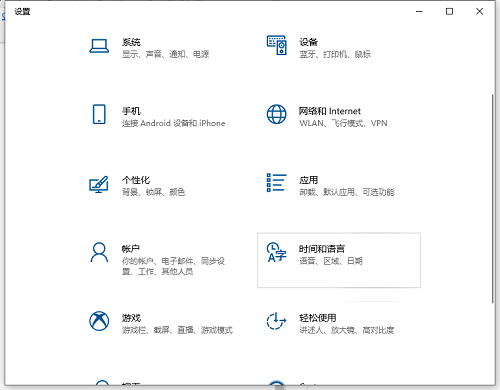
3、点击左侧的【选择电源按钮的功能】。
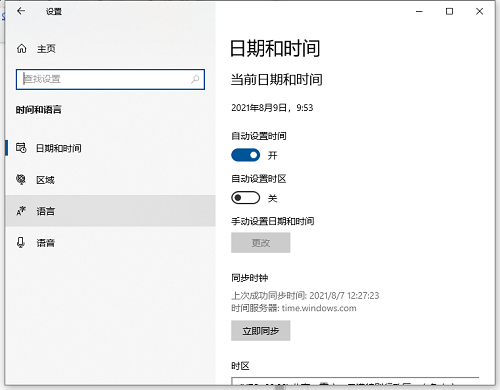
3、在“定义电源按钮并启用密码保护”界面点击“更改当前不可用的设置”。
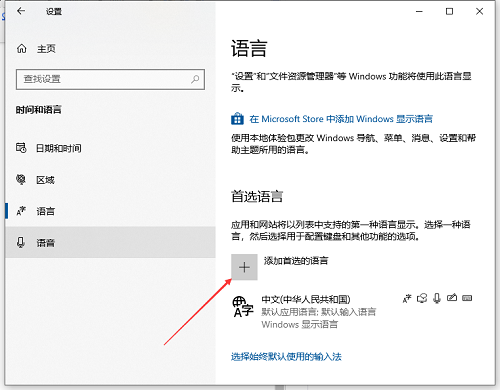
4、将【启用快速启动】前面复选框的勾去掉 ,点击“保存修改”
热门教程 周 月
WPS表格使用技巧:制作圆环图的步骤
8次 2联想电脑Win10摄像头用不了怎么办?
7次 3AMD显卡天梯图2021年5月高清完整版 AMD显卡天梯图5月最新高清大图
6次 4Win10加入Windows预览体验计划失败错误码0x800BFA07怎么办?
6次 5Win10U盘驱动有异常怎么办?Win10U盘驱动有异常的解决办法
5次 6Win7共享打印机怎么设置?
5次 7神漫画如何关闭自动购买?神漫画关闭自动购买的方法
5次 8赛博朋克2077中怎么获得纳扎雷以津真天摩托车?
5次 9Win7旗舰版系统安装驱动提示“无法启用这个硬件”怎么回事?
5次 10怎么使用WPS制作身份证的数字格子?
5次Win10 KB5005033怎么卸载 Win10 KB5005033卸载方法
11次 2Win7旗舰版笔记本怎么进入Bios?
9次 3Windows11正式版什么时候推送?Win11更新推送时间
9次 4win10老是蓝屏重启的解决方法
8次 5逍遥安卓模拟器没有声音怎么办?
8次 6怎么避开Steam启动游戏?免Steam启动游戏教程
8次 7Win7旗舰版系统下插入u盘开机启动出现蓝屏故障怎么回事?
7次 8Win11如何创建多个虚拟窗口?Win11创建多个虚拟窗口的方法
7次 9随身乐队怎么导出录音文件?随身乐队导出录音文件的方法
7次 107代CPU为什么不支持Win11?CPU不兼容怎么升级Win11
7次最新软件